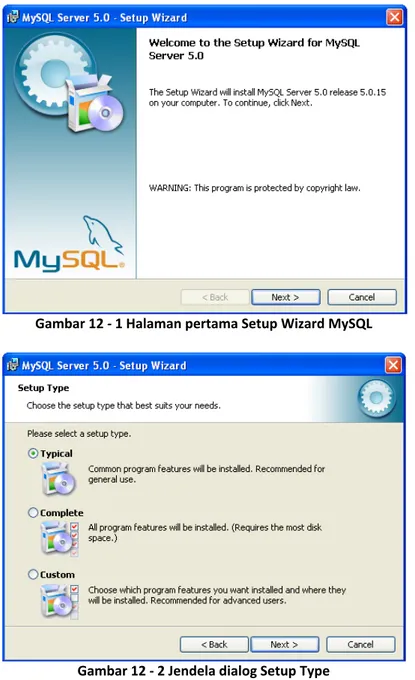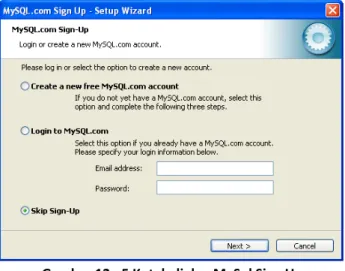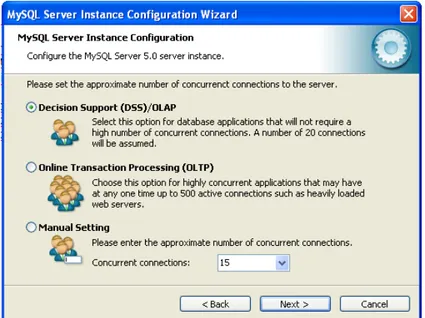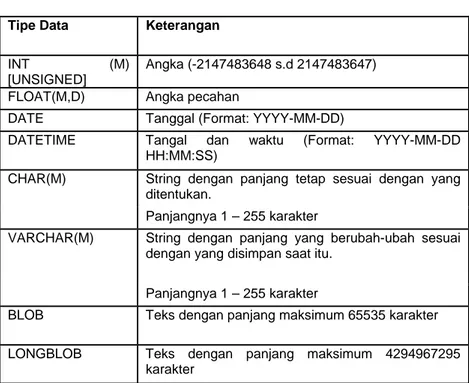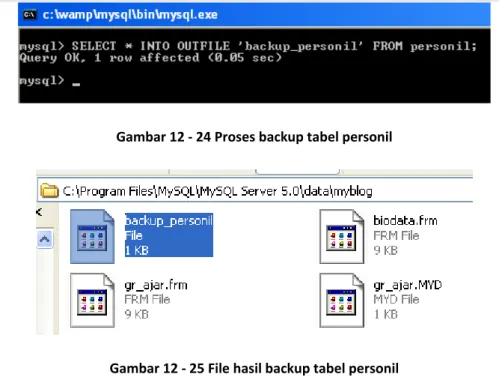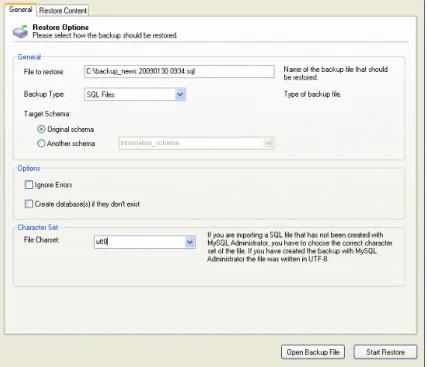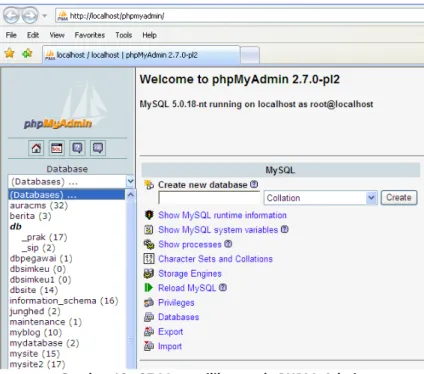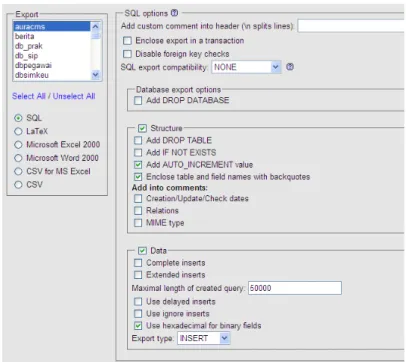Tujuan:
Pembahasan ini bertujuan agar siswa: 1. Dapat menentukan kebutuhan
perancangan Web database 2. Menjelaskan Prosedur recovery 3. Merancang Arsitektur Basis Data 4. Mengklasifikasi Penggunaan Basis
Data
Pokok Bahasan
Dalam pembahasan ini meliputi: 1. Menentukan Kebutuhan 2. Menentukan Prosedur Recovery 3. Merancang Arsitektur Basisdata 4. Mengklasifikasikan penggunaan Basisdata
BACKUP DAN RESTORE BASISDATA
BAB 12
12.1. Pendahuluan
Database/Basisdata telah menjadi bagian yang menyatu dalam hampir setiap kehidupan manusia. Tanpa database, banyak sesuatu yang kita kerjakan akan menjadi sangat membosankan dan tidak terstruktur dengan baik, bahkan mungkin menjadi sesuatu yang tidak dapat dikerjakan. Perpustakaan, universitas, kantor pemerintahan dan bank adalah beberapa contoh organisasi yang sangat bergantung pada sistem database terutama pada urutan data ataupun pencarian data. Di dunia
internet, search engines, online
shopping (toko online) dan setiap website yang menyediakan banyak data tidak akan bekerja tanpa menggunakan database. Database yang sudah diimplementasikan atau dipakai di komputer biasanya dihubungkan dengan database server.
12.2. MySQL Sebagai Database Server
Software database mulai bermunculan seiring dengan bertambahnya kebutuhan akan database server. Salah satu dari pendatang baru dalam dunia database ialah MySQL, sebuah server/klien database SQL yang berasal dari Skandinavia. MySQL terdiri atas server SQL, klien program untuk mengakses server, tools untuk administrasi, dan interface program untuk menulis program sendiri
Pengembangan MySQL dimulai pada tahun 1979 dengan tool database UNIREG yang dibuat oleh Michael “Monty” Widenius untuk perusahaan TcX di Swedia. Kemudian pada tahun 1994, TcX mulai mencari server SQL untuk mengembangkan aplikasi Web. Mereka menguji beberapa server komersial namun semuanya masih terlalu lambat untuk tabel-tabel TcX yang besar.
Tahun 1995 David Axmark dari Detro HB berusaha menekan TcX untuk me-release MySQL di Internet. Ia juga membuat dokumentasi MySQL yang di-build untuk GNU configure utility.
MySQL 3.11.1 dipublikasikan di dunia tahun 1996 dan didistribusikan untuk
Linux dan Solaris. Sekarang ini MySQL bekerja untuk banyak platform serta tersedia source codenya.
MySQL bukanlah proyek Open Source karena lisensi diperlukan juga dalam kondisi tertentu. Akan tetapi MySQL dikenal sebagai software Open Source karena aturan lisensinya tidak terlalu ketat. Selain itu ia juga portable dan bisa dijalankan untuk beberapa system operasi komersial seperti Solaris, Irix dan Windows.
Beberapa alasan kenapa MySQL Server banyak digunakan, sebagai berikut:
MySQL merupakan system manajamen database. Database merupakan struktur dari penyimpanan data. Untuk menambah, mengakses dan memproses data yang disimpan dalam sebuah database komputer maka diperlukan system manajemen database seperti MySQL Server.
MySQL merupakan system manajemen database terhubung (relational database manajemen system). Database terhubung menyimpan data pada tabel-tabel terpisah. Hal tersebut akan menambah kecepatan dan fleksibilitasnya. Kata SQL pada MySQL merupakan singkatan dari Stuctured Query Language. SQL merupakan bahasa standar yang digunakan untuk mengakses database dan ditetapkan oleh ANSI/ISO SQL Standar.
MySQL merupakan software open source. Open source berarti semua orang diijinkan untuk menggunakan dan memodifikasinya. Semua orang dapat mendownload software ini dari internet dan menggunakannya tanpa harus membayar.
MySQL database server mempunyai kecepatan akses yang tinggi, mudah digunakan serta handal. MySQL dikembangkan untuk menangani database yang besar secara cepat dan telah sukses digunakan selama
bertahun-tahun. Karena konektivitas, kecepatan dan
keamanannya, MySQL server cocok untuk mengakses database di internet.
MySQL Server bekerja di Client/Server atau system embedded. Sofware database MySQL merupakan system client/server yang terdiri dari multithread Sql Server yang mendukung software klien dan library yang berbeda, administrative tools, dan sejumlah Application Programming Interfaces (APIs).
MySQL tersedia dalam beberapa macam bahasa.
Fitur utama dari MySQL adalah sebagai berikut:
Ditulis dalam bahasa C dan C++ Bekerja dalam berbagai platform,
misalnya Mac Os X, Solaris, Sun OS, Unix, Novel Netware, Windows dan lain-lain.
Menyediakan mesin penyimpan (engine stroge) transaksi dan non-transaksi
Server tersedia sebagai program yang terpisah untuk digunakan pada lingkungan jaringan client/server MySQL mempunyai library yang
dapat ditempelkan pada aplikasi yang berdiri sendiri (standalone application) sehingga aplikasi tersebut dapat digunakan pada komputer yang tidak berada dalam jaringan.
Mempunyai system password yang fleksible dan aman.
Dapat menangani basisdata dalam skala besar. Basisdata dalam MySQL server dapat berisi 50 juta record.
Klien dapat terkoneksi ke MySQL Server menggunakan socket TCP/IP pada platform manapun.
Server dapat mengirim pesan error ke klien dalam berbagai bahasa.
12.3. Format Tabel MySQL
MySQL menyediakan beberapa jenis format tabel yang penggunaannya tergantung dari tujuan pembuatan tabel tersebut. Jenis format tabel tersebut diantaranya adalah:
Format Tabel MyISAM Format Tabel Innodb
Bila ditinjau dari kemampuan tabel, maka kedua tabel tersebut dapat dikategorikan sebagai tabel dengan kemampuan bertransaksi (transaction-safe tables /TST) dan tabel tanpa kemampuan bertransaksi (not transaction-safe tables /NTST), sehingga daftar tabel di atas dapat dibagi lagi menjadi:
Transaction-Safe Tables (TST) Format Tabel Innodb
Not Transaction-Safe Tables (NTST) Format Tabel MyISAM
Transaksi adalah kemampuan software untuk membatalkan suatu proses, kemudian mengembalikan nilai awal sebelum proses tersebut terjadi.
Keunggulan transaction-safe tables (TST) dibandingkan dengan not transaction-safe tables (NTST) adalah:
Lebih aman.
Cukup menggunakan satu perintah COMMIT saja untuk mengupdate beberapa perintah di atasnya.
Dapat menjalankan perintah
ROLLBACK yang mengabaikan perubahan -perubahan yang terjadi pada transaksi yang dibatalkan.
Sedangkan keunggulan dari not transaction-safe tables (NTST) dibandingkan dengan transaction-safe tables (TST) adalah:
Proses lebih cepat karena tidak adanya beban transaksi (no transaction overhead ).
Penggunaan ruang dalam hard disk yang lebih hemat karena tidak adanya beban transaksi.
Penggunaan memori yang lebih hemat, juga karena tidak adanya beban transaksi.
12.3.1. Format Tabel MyISAM
Format tabel MyISAM merupakan pengembangan dan penyempurnaan dari format tabel ISAM, dan merupakan format tabel default pada MySQL. Pada MyISAM file indeks disimpan dengan nama akhiran .MYI dan file data disimpan dengan nama akhiran .MYD. Adapun penyempurnaan yang dilakukan pada MyISAM antara lain:
Adanya suatu kode pembeda yang akan memberi tanda bila suatu tabel tidak ditutup dengan semestinya setelah dibuka. Bila menjalankan program MySQL Server, mysqld, dengan pilihan –myisam-recover, maka secara otomatis tabel yang telah ditandai tersebut akan dipulihkan (bila rusak) atau ditutup dengan semestinya (bila belum ditutup). Hal ini sangat membantu untuk menjaga keutuhan dan validitas tabel.
Kemampuan kolom
AUTO_INCREMENT lebih handal dibandingkan dengan format tabel ISAM.
Mendukung file ukuran besar (63-bit) pada sistem operasi tertentu yang juga mendukung pembuatan dan pembacaan file-file data ukuran besar.
Pada kolom BLOB dan TEXT bisa dilakukan pengindeksan.
NULL diperkenankan pada kolom yang diindeks (tetapi sebaiknya dihindari).
Jumlah maksimum file indeks adalah 32 buah per tabelnya, dan masih dapat dikembangkan hingga mencapai 64 buah per tabel dengan kondisi tertentu tanpa harus mengkompilasi ulang program myisamchk.
Program bantu myisampack dapat memadatkan kolom BLOB dan VARCHAR.
Walaupun format tabel MyISAM dapat dikategorikan sangat handal, tetapi pada suatu saat bisa saja terjadi kerusakan yang diakibatkan oleh:
Server mati secara mendadak akibat aliran listrik padam.
Kerusakan pada perangkat keras. Penghentian proses oleh perintah
KILL pada saat proses sedang dalam kondisi menulis.
Kesalahan pada program MySQL atau ISAM.
Melakukan suatu proses dengan program bantu lain (seperti MyISAM) pada saat tabel sedang sibuk diakses.
Ciri-ciri tabel MyISAM yang mengalami kerusakan antara lain:
Munculnya pesan kesalahan ‘ Incorrect key file for table: ‘…’
Query tidak menghasilkan data yang lengkap.
12.3.2. Format Tabel InnoDB
Format Tabel InnoDB mendukung proses transaksi dengan adanya fasilitas rollback dan commit, dan juga kemampuan untuk memulihkan tabel bila terjadi kerusakan pada tabel tersebut. Mampu melakukan
record dan juga mampu membaca pada perintah SELECT yang tidak. Kemampuan-kemampuan tersebut meningkatkan kecepatan dan kinerja penggunaan multi user. InnoDb telah digunakan untuk database yang membutuhkan kinerja sangat tinggi dan berukuran sangat besar. Misal, Mytrix Inc, sebuah perusahaan yang bergerak di bidang riset statistik di Internet , menggunakan InnoDb untuk mengelola data lebih dari 1 Terabyte (1012 byte), dengan jumlah tabel lebih dari 100.000. Secara keseluruhan jumlah recordnya mencapai lebih dari 20 milyar record. Sebuah bursa saham Paris di Perancis menggunakan InnoDB sebagai solusi databasenya. Pada saat beban kerja sedang sepi, jumlah query yang dilayani mencapai rata-rata 800 proses insert/update per detiknya. Sedangkan pada saat ramai, jumlah query yang dilayani mencapai rata -rata 2.000 proses insert/update per detiknya.
Kelebihan format tabel InnoDB antara lain:
Format Tabel InnoDB mendukung transaksi dengan menyediakan fasilitas rollback dan commit.
InnoDB merupakan satu-satunya format tabel di dalam MySQL yang mendukung Foreign Key Constraint . Kecepatan InnoDB pada beberapa
kasus bahkan melebihi kecepatan format tabel MyISAM. Informasi mengenai kecepatan ini dapat dilihat di halaman benchmark dengan alamat
http://www.innodb.com/bench.html. InnoDB memiliki kemampuan melakukan penguncian pada tingkatan record ( row level locking). Bandingkan dengan MyISAM yang
(table level locking). Hal ini sangat berpengaruh dalam meningkatkan kinerja akses multiuser.InnoDB memiliki fasilitas backup secara langsung, yaitu dapat melakukan backup pada database yang sedang berjalan tanpa harus melakukan proses locking dulu dan tidak akan mengganggu operasional database. InnoDB memiliki kemampuan memulihkan tabel secara otomatis pada tabel-tabel yang rusak.
Ukuran database InnoDB dapat melebihi 2 Gigabyte, walaupun sistem operasi yang digunakan saat itu tidak mendukung penggunaan database melebihi 2 Gigabyte.
12.4. Instalasi MySQL
MySQL dapat bekerja dalam beberapa system operasi baik yang gratis maupun yang komersial. Dalam bab ini akan diterangkan proses instalasi MySQL dalam system operasi Windows dan Linux.
Distribusi MySQL berbentuk binary, RPM dan source format. Binary dan RPM lebih mudah untuk diinstal, namun anda harus menerima konfigurasi apa adanya sesuai dengan keinginan pembuatnya. Sedangkan yang berbentuk source format, lebih sulit untuk diinstal karena anda harus mengkompilasi software tersebut namun anda dapat lebih mudah untuk mengatur konfigurasinya. Misalnya anda mengkompilasi distribusi tersebut hanya sebagai klien tanpa perlu membuat server, dan juga anda dapat mengatur letak direktori tempat anda
menginstal. Distribusi MySQL terdiri atas komponen sebagai berikut:
Server MySQLd
Program-program klien
(MySQL,MySQLadmin, dll) dan program pendukungnya (library dan file header)
Dokumentasi Database
Bahasa pendukung
Dalam Linux, MySQL dapat diinstal dengan dua cara yaitu dengan cara manual ataupun dengan cara otomatis menggunakan RPM.
12.4.1. Instalasi MySQL di Windows
Langkah pertama yang harus dilakukan
adalah mempersiapkan file installer-nya.
Source MySQL dapat di download pada
alamat
http://www.MySQL.com/downloads/
.
Kemudian cari versi terbaru MySQL. Jika mendapatkan versi yang di-compress (biasanya dengan ekstension.zip), buka dan extract dulu dengan program uncompress ke suatu folder sementara.Proses Instalasi MySQL
Setelah mendapatkan source MySQL, selanjutnya file tersebut di ekstrak
Jalankan file SETUP.EXE yang ada di dalam folder source MySQL. Proses instalasi akan mulai berjalan,
gambar 12-1a menunjukkan proses instalasi mulai berjalan:
Selanjutnya akan ditampilkan window memulai instalasi seperti gambar dibawah, untuk menentukan jenis setup yang diinginkan (typical, complete dan custom).
Gambar 12 ‐ 1 Halaman pertama Setup Wizard MySQL
Gambar 12 ‐ 2 Jendela dialog Setup Type
Selanjutnya akan ditampilkan window yang menyatakan bahwa proses install siap dilakukan sesuai
dengan type (typical) yang dipilih dengan folder tujuan c:\Program Files\MySQL\MySQL Server 5.0
Gambar 12 ‐ 3 Memulai proses instalasi
Selanjutnya proses instalasi akan berjalan, lihat gambar berikut, jika proses telah selesai klik Next:
Gambar 12 - 4 Proses Instalasi MySql
Selanjutnya akan ditampilkan window untuk pembuatan account yang bisa digunakan pada saat
download di
http://www.MySQL.com. Jika tidak akan membuat account pilih opsi Skip Sign-Up, kemudian aktifkan tombol Next
Gambar 12 ‐ 5 Kotak dialog MySql Sign Up
Selanjutnya akan tampil window yang menyatakan bahwa proses instalasi telah selesai, kemudian aktifkan opsi Configure the MySQL
now jika akan melakukan proses konfigurasi secara wizard, klik Finish.
Gambar 12 ‐ 6 Proses instalasi selesai 12.4.2. Instalasi MySQL di Linux
Distribusi dalam format source biasanya bernama MySQL-versi.tar.gz dengan versi adalah nomor versi MySQL. Langkah instalasinya adalah sbb:
• Ekstrak source MySQL
# tar xvfz MySQL-versi.tar.gz
• Masuk ke direktori MySQL
• Lakukan konfigurasi system
sebelum proses kompilasi dilakukan
#./configure
Jika anda ingin menggunakan opsi untuk configure anda dapat melihat daftarnya dengan perintah:
Beberapa opsi yang biasa digunakan: --without-server
Konfigurasi untuk menjadikan mesin anda sebagai klien dari server yang sudah ada di mesin lain.
--prefix=nama_path
Defaultnya terletak di direktori /usr/local/MySQL. Data direktori, klien, server, klien library, dan file header akan diistall ke direktori var, bin, libexec, lib dan include di bawah direktori ini. Jika anda ingin mengganti letaknya gunakan opsi ini.
--localstatedir=nama_path
Defautnya terletak di direktori /usr/local/MySQL/var. Dengan opsi ini anda dapat mengganti letaknya. --with-low-memory
File source sql/sql_yacc.cc membutuhkan memori yang besar dalam proses kompilasi sehingga kadang-kadang akan menyebabkan proses error karena sistem kehabisan memori virtual. Dengan opsi ini penggunaan memori akan diperkecil.
Compile
# make && make install
Setelah proses kompilasi selesai, seluruh file binary, dokumentasi dan segala macamnya tentang MySQL telah
diletakkan pada direktori /usr/local/MySQL (default)
Untuk memulai MySQL, lakukan installasi database (grant table) default.
# cd /usr/local/MySQL/bin #./MySQL_install_db
Lalu jalankan MySQL dengan script:
#./safe_MySQLd &
Lalu cek pada proses komputer, apakah MySQL sudah berjalan dengan cara:
# ps ax|grep sql
Akan nampak hasil berikut:
557 ? S 0:00 sh /usr/bin/safe_MySQLd --user=MySQL --pid-file=/var/
587 ? SN 0:00 /usr/sbin/MySQLd --basedir=/ --datadir=/var/lib/MySQL
Sampai di sini, installasi MySQL selesai.
Instalasi via RPM
Source MySQL dengan format RPM ada beberapa macam yaitu:
• MySQL-versi-platform.rpm Source untuk server MySQL. • MySQL-client-versi-platform.rpm
Source untuk klien MySQL. • MySQL-devel-versi-platform.rpm
Software pendukung untuk mengembangkan klien MySQL berisi klien library dan file header. • MySQL-bench-versi-platform.rpm
Benchmark dan test MySQL • MySQL-versi.src.rpm
Source lengkap untuk server, klien, benchmark dan test.
Proses tidak harus menginstall semua source yang ada, cukup yang dibutuhkan saja. Jika berencana untuk menginstall server sekaligus klien gunakan perintah:
#rpm –ivh MySQL-versi-platform.rpm MySQL-client-versi-platform.rpm
Jika ingin menginstall MySQL dari source lengkapnya, gunakan perintah:
# rpm –-recompile MySQL-versi.src.rpm
Untuk melihat letak seluruh file yang telah diinstall gunakan perintah:
# rpm –qpl nama_file_rpm
12.4.3. Konfigurasi MySQL dengan Configuration Wizard
Konfigurasi dengan Configuration Wizard hanya ada pada system operasi Windows. Wizard ini sangat memudahkan terutama bagi pengguna MySQL yang baru saja mengenal database ini.
Wizard ini juga dilengkapi dengan berbagai keterangan untuk setiap
langkahnya. Untuk melakukan konfigurasi awal pada Windows, lakukan langkah-langkah berikut:
Tekan menu Start Program
MySQL MySQL Server 5.0 MySQL Server Instance Config Wizard
Akan muncul halaman pertama
MySQL Server Instance
Configuration Wizard. Tekan Next.
Gambar 12 ‐ 7 Halaman pertama wizard
Tipe konfigurasi ada dua, yaitu Detailed Configuration dan Standard Configuration.
Standard Configuration diperuntukkan bagi pengguna baru yang ingin segera memulai MySQL tanpa terlalu banyak melakukan konfigurasi server. Wizard akan
kecuali opsi service dan opsi security. Opsi ini mungkin tidak cocok dengan sistem yang sebelumnya telah mempunyai instalasi MySQL. Apabila opsi ini dipilih maka konfigurasi selanjutnya akan dilakukan secara otomatis oleh MySQL.
berpengalaman yang ingin melakukan konfigurasi terhadap servernya.
Pilih tipe konfigurasi yang diinginkan (misal: Detailed Configuration jika ingin
melakukan konfigurasi server). Tekan Next.
Gambar 12 ‐ 8 Jendela dialog untuk memilih tipe konfigurasi
Ada tiga tipe server yang dapat dipilih. Masing-masing tipe server mempunyai pemakai kapasitas
memori, disk, dan prosesor yang berbeda. Jika sudah ditentukan type server-nya tekan Next.
Developer Machine: pilih opsi ini
untuk workstation dekstop. Pada opsi ini MySQL hanya akan digunakan secara personal. Server MySQL dikonfigurasi untuk menggunakan resource sistem secara minimal.
Server Machine: pilih opsi ini untuk
komputer server yang akan berjalan bersama aplikasi server lain, seperti FTP, email dan web server. Server MySQL dikonfigurasi untuk menggunakan porsi medium pada resource sistem.
Dedacated MySQL Server Machine: pilih opsi ini untuk
komputer server yang dikhususkan untuk menjalankan server MySQL. Di sini diasumsikan tidak ada aplikasi lain yang berjalan. Server MySQL dikonfigurasi untuk menggunakan semua resource sistem yang ada.
Kotak dialog Penggunaan database (Database Usage) menentukan bentuk tabel yang anda inginkan ketika
membuat tabel di database. Opsi yang dipilih menentukan pembuatan tabel InnoDB dan persentase resource server yang tersedia untuk InnoDB.
Gambar 12 ‐ 10 Jendela dialog untuk memilih jenis penggunaan database
Ada 3 pilihan untuk penggunaan database:
Multifunctional Database: Opsi ini
akan membuat tabel InnoDB dan MyISAM. Resource sistem akan dibagi dua sama rata. Opsi ini direkomendasikan untuk user yang menggunakan kedua tabel tersebut
Transactional Database Only: opsi ini
akan membuat tabel InnoDB dan MyISAM. Resource sistem akan lebih banyak digunakan untuk InnoDB. Opsi ini disarankan untuk user yang lebih banyak menggunakan tabel InnoDB dibanding MyISAM.
dan seluruh resource server digunakan oleh tabel
MyISAM. Opsi ini direkomendasikan bagi user yang tidak menggunakan tabel InnoDB.
User kadang-kadang ingin meletakkan file InnoDB pada lokasi yang berbeda dengan direktori data server MySQL. Penempatan file tabel di lokasi yang berbeda disarankan untuk mereka yang
memiliki kapasitas komputer yang besar atau memiliki media penyimpanan dengan performance yang sangat bagus, seperti sistem penyimpanan RAID. Untuk mengganti lokasi default file tabel InnoDB, pilih huruf drive pada drop-down list dan pilih path baru pada drop-down list path. Untuk membuat costum path, pilih tombol [Browse] (Gambar 12-11).
Gambar 12 ‐ 11 Jendela dialog untuk memilih lokasi dari innoDB
Sangatlah penting untuk membatasi jumlah koneksi yang dilakukan secara bersamaan ke server MySQL untuk mencegah server kekurangan resource (Gambar 12.-12). Kotak
dialog Concurrent Connection
memungkinkan pengaturan penggunaan server sesuai dengan
yang diinginkan dan membatasi jumlah koneksi yang dilakukan secara serempak.
Ada 3 pilihan yang tersedia, yaitu:
Decision Suport (DSS)/ OLAP:
pilih opsi ini jika server tidak
memerlukan koneksi serempak dalam jumlah besar. Jumlah maksimal koneksi adalah 100, dengan asumsi mungkin akan terjadi 20 koneksi secara serempak.
Online Transaction Processing (OLTP): pilih opsi ini jika
memerlukan koneksi dalam jumlah besar. Jumlah maksimal koneksi adalah 500.
Manual Setting: pilih opsi ini jika ingin
secara manual menentukan jumlah koneksi maksimal yang diinginkan. Pilih
jumlah koneksi serempak yang diinginkan dari kotak drop-down yang ada atau tipe jumlah maksimal koneksi
pada kotak drop-down jika jumlah yang diinginkan tidak tersedia.
Gambar 12 ‐ 12 Jendela dialog untuk memilih jumlah koneksi yang dapat dilakukan secara bersamaan
Kotak dialog networking options (Gambar 12.13) berguna untuk mengaktifkan atau tidak mengaktifkan networking TCP/IP. Pada kotak dialog ini juga ditentukan nomor port yang digunakan untuk koneksi ke server MySQL.
Networking TCP/IP diaktifkan secara
default. Untuk tidak mengaktifkannya, hilangkan tanda
check kotak di sebelah opsi Enabled TCP/IP Networking.
Port 3306 digunakan secara default. Untuk mengganti port koneksi
MySQL, pilih nomor port yang baru dari kotak drop-down atau ketik secara langsung nomor port yang diinginkan. Jika nomor port yang dipilih sedang digunakan maka akan muncul kotak dialog yang mengingatkan bahwa port tersebut sudah dipakai.
Server MySQL mendukung berbagai karakter dan dapat ditentukan karakter default yang akan digunakan pada tabel, kolom dan database yang akan dibuat (Gambar 12-14).
Gambar 12 ‐ 14 Jendela dialog untuk memilih tipe karakter
Ada 3 pilihan karakter yang tersedia:
Standard Character Set: gunakan
opsi ini jika ingin menggunakan Latin1 sebagai karakter default server. Latin1 digunakan pada bahasa Inggris dan sebagian besar bahasa Eropa.
Best Support For Multilingualism:
gunakan opsi ini jika ingin menggunakan UTF8 sebagai karakter default server. UTF8 dapat menyimpan karakter-karakter dari bahasa-bahasa yang menggunakan karakter tunggal.
Manual Selected Default Character set/Collation: gunakan
opsi ini jika ingin menentukan karakter default server secara manual. Pilih karakter yang diinginkan dari drop-down list.
Pada Windows NT, server MySQL dapat diinstalasi sebagai sebuah servis. Apabila diinstalasi sebagai servis, server MySQL akan dijalankan secara otomatis pada saat sistem start up atau restart. MySQL Configuration Wizard akan secara default menginstalasi MySQL
g akan diinstalasi (Gambar 12-15).
Server sebagai sebuah servis. Servis bernama MySQL. Jika ingin menginstalasi MySQL sebagai servis, hilangkan tanda check pada kotak di sebelah opsi As Windows Services. Anda dapat memilih nama servis pada kotak drop-down sesuai dengan versi MySQL yan
Untuk menginstalasi MySQL Server sebagai sebuah servis namun tidak dijalankan secara otomatis pada saat start up, hilangkan tanda check pada kotak di sebelah opsi Launch the
MySQL Server Automatically
Gambar 12 ‐ 15 Jendela untuk menentukan MySQL sebagai servis di Windows
opsi Modify Security
keamanan pada account root.
an. k ke tahap konfigurasi selanjutnya. Masukkan password server MySQL
pada kotak dialog security options. Jika tidak ingin memberi password, hilangkan tanda check pada kotak di sebelah
Settings.
Untuk mencegah root login dari network lain, beri tanda check pada kotak Enable root access from
remote machines. Hal ini akan
meningkatkan
Untuk membuat account user anonymous (tanpa nama), beri tanda check pada kotak di sebelah
opsi Create An Anonymous
Account. Dengan membuat account
anonymous akan dapat mengurangi keamanan server dan memunculkan kesulitan dalam login dan untuk mendapat ijin. Pembuatan account anonymous tidak direkomendasik Tekan tombol Next untuk masu
Gambar 12 ‐ 16 Pilihan keamanan
Gambar 12 ‐ 17 Jendela dialog untuk menjalankan konfigurasi
Kotak dialog terakhir pada konfigurasi MySQL adalah
Comfirmation Dialog. Untuk
memulai proses konfigurasi, klik tombol Execute. Untuk kembali ke kotak dialog sebelumnya, tekan tombol Back. Untuk keluar dari
MySQL Configuration Wizard
tanpa mengkonfigurasi server, klik tombol Cancel.
Setelah meng-klik tombol Execute, MySQL Configuration wizard akan melakukan serangkaian perintah untuk proses konfigurasi MySQL. Pertama, MySQL Configuration Wizard akan menentukan berbagai konfigurasi file berdasarkan pilihan-pilihan melalui template. Template ini bernama my-template.ini dan berlokasi di direktori tempat menginstalasi server.
MySQL Configuration Wizard menulis opsi pada file my.ini. Lokasi dari file my.ini adalah di sebelah opsi Write Configuration File. Jika memilih untuk membuat servis maka MySQL Configuration Wizard akan membuat dan memulai servis. Jika mengkonfigurasi ulang servis yang ada, MySQL Configuration Wizard akan merestart servis dan
menampilkan perubahan konfigurasi.
Jika anda memasukkan password pada root, MySQL Configuration Wizard akan melakukan koneksi ke server dan memasukkan password anda. Keamanan server MySQL akan dijalankan sesuai opsi yang dipilih.
Setelah MySQL Configuration Wizard selesai melakukan konfigurasi maka akan tampil ringkasan yang menandakan proses konfigurasi berjalan lancar. Tekan tombol Finish untuk keluar MySQL Configuration Wizard.
12.5. Menjalankan MySQL
Secara default untuk menjalankan atau untuk melakukan koneksi ke MySQL
Server harus dilakukan melalui command-line (Gambar 12-18), ketikkan perintah MySQL yang biasanya diikuti dengan username dan terkadang juga password. Jika Server MySQL berada di komputer lain maka diperlukan nama host atau alamat IP tempat MySQL Server berada.
Format umum untuk melakukan koneksi ke Server MySQL adalah sebagai berikut:
MySQL –h host –u user –p Enter password: ***** Keterangan:
MySQL: perintah dasar koneksi, harus ada
-h host: nama host server MySQL. Option –h tidak perlu disertakan jika server MySQL berada di komputer yang sama
-u user: nama user untuk masuk ke MySQL. Option –u tidak perlu disertakan jika user yang digunakan adalah user anonymous
-p: opsi yang digunakan jika mengakses server MySQL dengan menggunakan password. Opsi ini akan menampilkan prompt inputan password.
Gambar 12 ‐ 18 Command prompt
Gambar 12 ‐ 19 Koneksi ke MySQL server dengan user root
Setelah selesai koneksi ke server MySQL berhasil dilakukan, maka akan ditampilkan prompt MySQL seperti gambar diatas. Query atau perintah-perintah MySQL dapat dituliskan pada prompt tersebut, dan akhiri setiap query dengan titik koma.
12.6. Administrasi User MySQL
Suatu account MySQL terdiri dari suatu username dan nama klien atau komputer tempat user dapat melakukan
akses. Account ini juga memiliki password. Ada beberapa perbedaan antara username dan password yang digunakan oleh MySQL dengan username dan password yang digunakan oleh sistem operasi:
Username yang digunakan MySQL pada proses otentikasi tidak memiliki hubungan dengan usernama (login) yang digunakan oleh sistem operasi Windows atau linux.
Privilege Kolom Konteks Berlaku pada
CREATE Create_priv Database, tabel atau indeks DROP Drop_priv Database atau tabel
GRANT Grant_priv Database, tabel atau stored routines
REFERENCES Reference_priv Database atau tabel
ALTER Alter_priv Tabel
DELETE Delete_priv Tabel
INDEX Index_priv Tabel
INSERT Insert_priv Tabel
SELECT Select_priv Tabel
UPDATE Update_priv Tabel
CREATE_VIEW Create_view_priv View SHOW_VIEW Show_view_priv View ALTER ROUTINE Alter_routine_priv Stored routines CREATE ROUTINE Create_routine_priv Stored routines
EXECUTE Execute_priv Stored routines FILE File_priv Akses file pada host server
CREATE
TEMPORARY FILE
Create_tmp_table_privilledge Administrasi server LOCK TABLES Lock_tables_priv Administrasi server CREATE USER Create_user_priv Administrasi server
PROCESS Process_priv Administrasi server RELOAD Reload_priv Administrasi server REPLICATION
CLIENT
Repl_client_priv Administrasi server REPLICATION SLAVE Repl_slave_priv Administrasi server SHOW DATABASES Show_db_priv Administrasi server SHUTDOWN Shurdown_priv Administrasi server SUPER Super_priv Administrasi server
Username pada MySQL memiliki panjang maksimum 16 karakter. Sistem operasi memiliki panjang karakter yang berbeda-beda.
Password yang digunakan MySQL tidak ada hubungannya dengan password yang digunakan pada sistem operasi.
MySQL mengacak password dengan algoritma tersendiri. Pengacakan ini berbeda dengan pengacakan yang dilakukan oleh sistem operasi.
User dan privilege ada pada database MySQL. Username tersimpan pada tabel user dan privilege ada pada tabel grant. Pada saat MySQL diinstalasi, tabel user dan grant diisi dengan beberapa account standar seperti account root, privilege, atau hak akses bagi user seperti terlihat pada tabel 12.6.
Pada bagian ini akan dijelaskan langkah-langkah untuk menambah account, menghapus account, mengubah password dan mengatur privilege pada suatu account.
12.6.1. Menambah Account Baru Pada MySQL
Penambahan account pada MySQL dapat dilakukan dengan beberapa cara, yaitu:
• Penambahan account dengan menggunakan perintah GRANT
• Penambahan account dengan mengubah tabel grant secara langsung
• Penambahan account melalui
MySQL Administrator
Yang dianjurkan adalah yang menggunakan perintah GRANT karena lebih ringkas dan lebih sedikit tingkat kegagalannya. Pilihan lain bagi penambahan account adalah dengan menggunakan program di luar MySQL seperti MySQL Administrator atau PHPMyAdmin.
Berikut contoh penggunaan perintah GRANT untuk menambahkan account: Dibawah ini digunakan perintah GRANT untuk membuat user pamungkas tanpa menggunakan password. Perintah ini sekaligus memberikan semua privilege pada semua tabel bagi user tersebut: MySQL> GRANT ALL PRIVILEGES ON *.* TO ‘pamungkas’@’localhost’ IDENTIFIED BY ‘’ WITH GRANT OPTION;
Perintah GRANT berikut diikuti dengan pemberian privilege
tertentu (tidak semua) pada seluruh tabel dalam database coba (pilih
database sendiri) bagi user bernama
hafiz dengan password meong:
MySQL> GRANT SELECT, INSERT, UPDATE, DELETE, CREATE, DROP ON coba.* TO ‘hafiz’@’localhost’ IDENTIFIED BY ‘meong’;
Jika proses tersebut berhasil akan muncul pesan “Query OK, 0 rows affected”.
Jika ingin menentukan komputer atau host yang harus digunakan oleh seorang user, dapat menggunakan perintah berikut :
MySQL> GRANT SELECT, INSERT, UPDATE, DELETE, CREATE, DROP ON mydb.* TO ‘user1’@’komputer1’ IDENTIFIED BY ‘pass’;
Jika proses tersebut berhasil akan muncul pesan “Query OK, 0 rows affected”.
Jika admin membolehkan seorang user untuk mengakses MySQL dari
sembarang komputer atau host, nama host atau komputer dapat diganti dengan karakter (%), seperti berikut:
MySQL> GRANT ALL PRIVILEGES ON *.* TO ‘pamungkas’@’%’ IDENTIFIED BY ‘pass’ WITH GRANT OPTION;
Jika proses tersebut berhasil akan muncul pesan “Query OK, 0 rows affected”.
Berikut pembuatan user dengan GRANT RELOAD dan PROCESS:
MySQL> GRANT RELOAD, PROCESS ON *.* TO ‘admin’@’localhost’; Jika proses tersebut berhasil akan
muncul pesan “Query OK, 0 rows affected”.
Berikut penambahan user dengan GRANT USAGE:
MySQL> GRANT USAGE ON *.* TO ‘dummy’@’localhost’; Jika proses tersebut berhasil akan
muncul pesan “Query OK, 0 rows affected”.
Setelah selesai menambahkan user dengan perintah GRANT,
lakukan perintah FLUSH PRIVILEGES.
Perintah ini berfungsi untuk menerapkan privilege secara langsung tanpa harus me-restart MySQL Server.
Jika proses tersebut berhasil akan muncul pesan “Query OK, 0 rows affected”.
Metode lain bagi penambahan user dalam MySQL Server adalah dengan mengubah tabel user dan grant. Kita dapat menggunakan perintah INSERT
untuk memasukkan user baru dan privilege yang diperbolehkan.
Contoh dari penggunaan INSERT untuk menambah user dan privilege:
Berikut proses penambahan user bernama zaenal tanpa password dan tanpa menentukan privilege: MySQL> use MySQL;
MySQL> INSERT INTO user (Host, User, Password) values (‘localhost’,’Zaenal’,’’);
Penambahan user bernama hafiz dengan password meong. User ini dapat mengakses server dari sembarang komputer dan
mendapatkan semua privilege, perintahnya sebagai berikut:
MySQL> INSERT INTO user values (‘%’, ’hafiz’,
PASSWORD(’meong’),’Y’,’Y’,’Y’,’Y’,’Y’,’Y’,’Y’,’Y’,’Y’,’Y’,’Y’,’Y’ ,’Y’,’Y’,’Y’,’Y’,’Y’,’Y’,’Y’,’Y’,’Y’, ‘’, ‘’, ‘’, ‘’, ‘’, ‘’, ‘’);
Jika perintah sebelumnya terlalu panjang, dapat digunakan perintah berikut ini untuk memberikan privilege tertentu saja. Jangan lupa untuk melakukan FLUSH
PRIVILEGES setelah menambahkan user.
MySQL> INSERT INTO user SET Host=’localhost’, User=’Admin’, Reload_priv=’Y’, Process_priv=’Y’;
12.6.2. Menghapus Account dari MySQL
Perintah yang digunakan untuk menghapus suatu account dari MySQL
adalah DROP USER. Jika kita menggunakan MySQL server di bawah versi 4.1.1 maka perintah yang harus dijalankan adalah DELETE.
DROP USER nama_user;
Perintah DROP USER dapat menghapus suatu account atau lebih. Pada MySQL versi 4.1.1 perintah ini hanya dapat digunakan untuk menghapus user tanpa privilege. Pada MySQL 5.0 perintah ini dapat digunakan untuk menghapus user dan
privilege-nya. Penghapusan account membutuhkan privilege CREATE USER atau DELETE pada database MySQL. Contoh penggunaan perintah DROP USER yang akan menghapus user coba dari MySQL.
MySQL> flush privileges;
12.6.3. Mengubah Password Account pada MySQL
Untuk mengubah password dapat dilakukan dengan beberapa cara:
Mengubah password dengan MySQLadmin
Mengubah password dengan perintah SET PASSWORD.
Mengubah password dengan mengubah tabel user secara langsung dengan perintah UPDATE. Mengedit account user melalui
MySQL Administrator
Perintah SET PASSWORD dan UPDATE dijalankan pada MySQL Client sebagai user root. Perintah SET PASSWORD dan UPDATE harus diikuti dengan fungsi PASSWORD().
Contoh perubahan password dengan menggunakan perintah-perintah diatas:
Perubahan password dilakukan dengan menjalankan MySQLadmin:
C:/MySQL/bin> MySQLadmin –u coba –h localhost password “tes” Pengubahan password dapat
juga dilakukan dengan
menggunakan perintah SET PASSWORD:
MySQL> SET PASSWORD FOR ‘coba’@’localhost’= PASSWORD(‘belajar’);
Mengubah password dengan melakukan perubahan pada tabel user dengan perintah UPDATE:
MySQL> UPDATE user SET PASSWORD=PASSWORD(‘latihan’) WHERE Host=’localhost’ AND User=’coba’;
12.6.4. Mengubah Privilege pada MySQL
Pengubahan privilege dapat dilakukan dengan menggunakan perintah GRANT dan REVOKE atau dapat menggunakan MySQL Administrator untuk mengatur privilege pada MySQL. Perintah GRANT
memberikan privilege pada suatu account, sedangkan perintah REVOKE berfungsi untuk menghapus privilege dari suatu account.
Privilege dari suatu account dapat ditampilkan dengan perintah SHOW GRANTS:
MySQL> SHOW GRANTS FOR ‘root’@’localhost’; Perintah GRANT dapat digunakan untuk
menambahkah user account seperti pada pembahasan sebelumnya.
Pemberian privilege harus dilakukan oleh user root. Pada contoh ini diberikan privilege pada user coba:
MySQL> GRANT ALL PRIVILEGES ON *.* TO ‘coba’@’localhost’ WITH GRANT OPTION;
Contoh berikut adalah penghapusan atas semua privilege pada user coba: MySQL> REVOKE ALL PRIVILEGES ON *.* FROM coba;
atau
MySQL> REVOKE GRANT OPTION ON *.* FROM coba;
12.7. Organisasi Database MySQL
Pengelolaan database ini mencakup query yang bertujuan untuk kepentingan organisasi database seperti:
Melihat database yang ada
Membuat database Menghapus database Membuat tabel Melihat isi tabel Memodifikasi tabel Menghapus tabel Untuk lebih memahami manipulasi
database pada MySQL, berikut ini penjelasan lebih detil:
1. Melihat database yang ada
Untuk melihat database yang ada pada MySQL dapat dilakukan dengan mengetikkan perintah:
MySQL> SHOW DATABASES;
Hasil diatas menunjukkan hanya terdapat sebuah database pada MySQL yang aktif. Perlu diketahui data yang dibuat oleh MySQL, secara default akan disimpan dalam folder MySQL/Data (lihat lewat
2. Membuat database
Untuk membuat database dapat dilakukan dengan mengetikkan perintah:
CREATE DATABASE<nama database>;
MySQL> create database coba;
Pengetikkan di atas berarti akan membuat satu database bernama Coba. Jika berhasil akan muncul pesan berikut:
Untuk membuktikan apakah file database tersebut sudah ada, ketikkan perintah untuk menampilkan database
Untuk menghapus database yang sudah dibuat, dapat menggunakan perintah:
DROP DATABASE<nama database>;
MySQL> drop database coba; MySQL> show database;
Sebagai latihan buat lagi database coba yang akan digunakan untuk latihan selanjutnya.
4. Mengaktifkan database
Sebelum memanipulasi sebuah database, kita perlu mengaktifkan database dengan perintah:
USE<nama database>;
MySQL> use coba;
Jika perintah berhasil, akan muncul pesan “Database Changed” yang berarti database tertentu telah dipilih atau diaktifkan.
5. Membuat tabel
Untuk membuat tabel kita bisa menggunakan perintah: CREATE
TABLE.
CREATE TABLE,.<nama tabel> (
<nama kolom> <tipe data>, <nama kolom> <tipe data>, <nama kolom> <tipe data> );
Sebelum membuat tabel, perhatikan tipe data. MySQL mengenal beberapa jenis tipe data seperti berikut:
Tabel 12 ‐ 1 Tipe data pada MySQL
Tipe Data Keterangan
INT (M) [UNSIGNED]
Angka (-2147483648 s.d 2147483647) FLOAT(M,D) Angka pecahan
DATE Tanggal (Format: YYYY-MM-DD)
DATETIME Tangal dan waktu (Format: YYYY-MM-DD HH:MM:SS)
String dengan panjang tetap sesuai dengan yang ditentukan.
CHAR(M)
Panjangnya 1 – 255 karakter
String dengan panjang yang berubah-ubah sesuai dengan yang disimpan saat itu.
VARCHAR(M)
Panjangnya 1 – 255 karakter
BLOB Teks dengan panjang maksimum 65535 karakter
LONGBLOB Teks dengan panjang maksimum 4294967295 karakter
Selanjutnya untuk lebih mengetahui teknik pembuatan tabel, perhatikan contoh berikut:
CREATE TABLE user( Nomor int (3),
Username varchar (40), Namalengkap varchar (40), Alamat varchar (40)
);
Jika pembuatan tabel berhasil akan muncul pesan “Query OK, 0 rows affected”.
6. Melihat daftar tabel
Untuk melihat kembali daftar tabel yang ada pada database dapat dilakukan dengan perintah:
SHOW TABLES;
7. Melihat struktur tabel
Untuk mengetahui struktur tabel dapat dilakukan dengan perintah:
Describe<nama tabel >; Describe user;
Atau Desc user;
8. Memodifikasi tabel
Untuk memodifikasi struktur suatu tabel dengan menggunakan perintah ALTER TABLE. Beberapa hal yang dapat dilakukan untuk memodifikasi tabel adalah:
Untuk menambahkan suatu kolom, gunakan perintah:
ALTER TABLE nama_tabel ADD [colomn datatype];
Contoh, untuk menambahkan kolom telpon pada tabel user digunakan perintah:
ALTER TABLE user ADD telpon varchar (12)); (
Maka tabel user akan mempunyai kolom bernama “telpon”. Untuk melihat apakah penambahan kolom berhasil lihat struktur tabel user tersebut dengan perintah Describe.
Untuk menghilangkan suatu kolom, gunakan perintah:
ALTER TABLE nama_tabel DROP nama_kolom;
Contoh, untuk membuang kolom telpon pada tabel user digunakan perintah:
ALTER TABLE user DROP telpon;
Untuk mengganti nama tabel, gunakan perintah:
ALTER TABLE nama_tabel RENAME nama_tabel _baru;
Contoh, untuk mengganti nama tabel user menjadi daf_user digunakan perintah:
ALTER TABLE user RENAME daf_user;
Perintah-perintah ALTER TABLE yang lainnya adalah:
ALTER TABLE nama_tabel CHANGE kolom perintah; ALTER TABLE nama_tabel DROP FOREIGN KEY sintaks; ALTER TABLE nama_tabel DROP INDEX sintaks;
Untuk menghapus tabel dapat dilakukan dengan perintah:
DROP TABLE <nama tabel>;
10. Memasukkan data ke dalam tabel
Perintah ini digunakan untuk memasukkan satu buah record secara satu per satu. Sangat berguna bila data yang dimasukkan hanya sedikit.
INSERT INTO nama tabel (kolom1,kolom2,…)
VALUES(nilai1,nilai2,…);
Untuk dapat menjalankan perintah ini ada hal-hal yang harus diperhatikan sebagai berikut:
Tipe data untuk nilai yang dimasukkan harus sama dengan tipe data yang terdapat dalam tabel. Bila kolom1 mempunyai
tipe data karakter maka nilai1 juga harus bertipe karakter. Ukuran data yang dimasukkan
harus sesuai dengan ukuran kolom dalam tabel. Misalnya bila lebar kolom1 bertipe karakter dan ukuran kolom 20, maka nilai1 harus mempunyai ukuran maksimal 20.
Lokasi data dalam nilai yang akan dimasukkan harus berhubungan/sama dengan lokasi kolom dalam tabel yang akan ditambahkan. Jadi nilai1 dimasukkan dalam kolom 1, begitu seterusnya.
Bila tabel mempunyai kolom unique, maka data yang sama tidak akan dapat dimasukkan. Contoh:
insert into user(nomor, username, namalengkap, alamat) values(101, ‘zubaedah’, ‘Siti Zubaedah’, ‘Bandung’);
atau
insert into user values(101, ‘zubaedah’, ‘Siti Zubaedah’, ‘Bandung’);
Jika kita melakukan penambahan record baru dengan perintah berikut: insert into user(nomor, username, namalengkap)
values(102, ‘kosasih’, ‘Achmad Kosasih’);
WHERE kondisi
maka atribut alamat yang tidak disebutkan dalam perintah insert tersebut akan diisi dengan nilai null. 11. Mengubah data dalam tabel
Perintah UPDATE digunakan untuk mengganti satu atau beberapa buah data yang telah ada di dalam tabel.
UPDATE nama_tabel SET kolom1=nilai1 [,kolom2=nilai2]…
Contoh:
Update user Set
username=’jablai’ Where nomor=101;
Adanya komentar query OK, 1 row affected menunjukkan bahwa data telah sukses diubah
Untuk menghapus data yang telah ada di dalam tabel digunakan perintah sebagai berikut:
DELETE FROM nama_tabel WHERE kondisi
Untuk menghapus data harus berhati-hati karena SQL tidak akan memberikan konfirmasi apakah data tersebut akan benar-benar dihapus atau tidak. SQL akan langsung
menghapus begitu perintah dijalankan.
Perintah menghapus dapat dilakukan terhadap satu baris, banyak baris atau semua baris yang diinginkan tergantung dari kondisi yang diberikan. Data yang dihapus tidak bisa hanya satu field saja melainkan satu baris secara keseluruhan.
Contoh:
Delete from user where namalengkap=’Siti Zubaedah’;
Data Siti Zubaedah akan dihapus dari tabel user. Adanya komentar query OK menunjukkan bahwa data telah sukses dihapus.
Apabila tidak dicantumkan kondisinya maka seluruh data akan dihapus:
13. Melihat isi tabel
Untuk menampilkan data dalam tabel, gunakan perintah SELECT. Aturan penulisannya adalah:
Select <nama kolom> From <nama tabel > Where <criteria> Berikut contoh penggunaan perintah Select:
Select * From user where alamat=’Bandung’;
12.8. Backup dan Restore Database
Database merupakan suatu sistem yang harus dapat diandalkan kinerjanya. Akan tetapi, suatu sistem database tidak selamanya dapat berjalan dengan lancar. Adakalanya suatu database mengalami gangguan. Gangguan-gangguan itu dapat menyebabkan kerusakan data pada sistem tersebut. Kerusakan data pada sistem database dapat dicegah dengan berbagai macam teknik. Untuk pencegahan kerusakan data tersebut dapat dilakukan dengan menggunakan metode backup dan restore serta replikasi server MySQL.
untuk mencegah kerusakan data. Metode ini dijalankan dengan membuat salinan dari data yang ada pada server secara berkala. Jika ada kerusakan pada data yang berada pada server MySQL maka harus diusahakan untuk memperbaiki data tersebut dengan mengambil salinannya.
Sejalan dengan berkembangnya dunia komputer, terutama jaringan komputer, teknik backup dan restore pun mengalami pengembangan. Metode baru untuk mencegah kerusakan data adalah replikasi server MySQL. Metode ini memanfaatkan fasilitas jaringan komputer untuk proses backup dan restore data.
Server MySQL memiliki berbagai macam jenis tabel, yaitu MyISAM, ISAM, InnoDB dan DBD. Masing-masing tabel ini memiliki format data file yang berbeda. Suatu jenis tabel dapat memiliki beberapa buah file yang membentuk satu kesatuan tabel. Sebagai contoh, tipe tabel MyISAM memiliki tiga buah file, yaitu file.frm, file.myd dan file.myi. File-file tersebut merupakan data file bagi satu buah tabel bertipe MyISAM (lihat gambar 12-20).
Sedangkan pada gambar 12-21 ditampilkan data file bagi tabel berjenis InnoDB. Tabel InnoDB memiliki data file berupa file tipe.frm.
Teknik Backup dan restore database paling sederhana dapat dilakukan dengan menyalin data file dari tabel -tabel yang ada pada server MySQL, sebagai contoh, jika ingin membackup file pada tabel berjenis MyISAM, maka dapat meng-copy file-file yang berekstensi .frm,.myd dan .myi.
Gambar 12 ‐ 20 Data file tabel MyISAM
Gambar 12 ‐ 21 Data file tabel innoDB 12.8.2. Membackup Database
MySQL menyediakan fasilitas untuk membackup dan merestore database. Proses backup database bisa dilakukan
dengan menggunakan sintaks SQL, menggunakan tool dari MySQL dan menggunakan fasilitas MySQL Administration dalam mode grafis.
a. Membackup menggunakan Perintah SQL
SQL menawarkan kemudahan dalam melakukan backup database. Sintaks SQL yang dijalankan melalui MySQL client memiliki sintaks yang dapat digunakan dalam proses backup database. Sintaks SQL yang dapat digunakan adalah:
SELECT INTO OUTFILE BACKUP TABLE
LOAD DATA INFILE
Penggunaan sintaks SQL ini akan dibahas pada contoh berikut:
Contoh berikut menampilkan proses backup tabel ‘personil’ pada database ‘myblog’. Anda harus memiliki privilege dalam tabel tersebut agar proses backup dapat dijalankan.
Sebelum proses backup dilakukan. Harus dipastikan tidak ada proses penulisan atau perubahan data dalam tabel ‘personil’. Anda dapat melakukan proses penguncian pada tabel tersebut dengan perintah: LOCK TABLES personil WRITE;
Gambar 12 ‐ 22 Penguncian tabel personil
Setelah proses penguncian tabel dilakukan maka langkah berikutnya adalah melakukan pengosongan memori atau FLUSH. Langkah ini diperlukan untuk memastikan tidak ada proses yang berlangsung
terhadap data pada tabel ‘personil’. Proses pengosongan memori dengan flush dilakukan dengan perintah sebagai berikut:
FLUSH TABLES;
Gambar 12 ‐ 23 Melakukan FLUSH tabel
Setelah proses diatas dilakukan maka proses backup tabel ‘personil’ dapat dilakukan. Proses backup pada tabel
membackup kolom-kolom tertentu atau record-record tertentu saja. Proses backup tersebut dijalankan dengan
SELECT * INTO OUTFILE ‘backup_personil’ FROM personil;
Gambar 12 ‐ 24 Proses backup tabel personil
Gambar 12 ‐ 25 File hasil backup tabel personil
Proses backup dapat juga dijalankan dengan perintah Backup Table. Perintah ini berlaku hanya bagi tabel berjenis
MyISAM. Perintah ini sudah tidak didukung lagi pada MySQL versi 4. Gambar berikut menampilkan penggunaan perintah BACKUP TABLE.
Gambar 12 ‐ 26 Perintah backup tabel
Data yang telah dibackup dapat dikembalikan lagi kapan saja diperlukan. Sintaks SQL yang
digunakan adalah LOAD DATA INFILE. Perintah yang harus dijalankan untuk mengembalikan data ke dalam tabel ‘personil’ adalah:
LOAD DATA INFILE ‘backup_personil’ INTO TABLE personil;
Gambar 12 ‐ 27 merestrore tabel personil b. Membackup Menggunakan
MySQLDump
Salah satu fasilitas untuk melakukan backup database adalah penggunaan tool MySQLdump. Tool MySQLdump memiliki kelebihan dalam proses backup database. Tools ini akan melakukan backup database beserta struktur tabel di dalamnya. Selain itu file backup yang dihasilkan dapat
digunakan bagi sistem database yang lain.
Langkah-langkah penggunaan MySQLdump dalam proses backup
database adalah sebagai berikut:
Jalankan shell atau command-prompt dan ketikkan perintah berikut untuk memulai proses dumb database:
MySQLdump –u root –p –-all-database Perintah diatas akan melakukan backup
pada semua database yang ada pada server MySQL.
Gambar 12 ‐ 28 Perintah mysqldump untuk membackup database
Proses backup atau dumping database akan berlangsung seperti pada gambar 12-29.
Data yang telah dibackup dapat direstore kembali ke dalam database dengan perintah:
MySQLdump –u root –p nama_database < c:\file_backup.sql
c. Membackup Melalui MySQL Administrator
Proses backup database dapat juga melalui MySQL Administrator. MySQL Administrator menawarkan antarmuka grafis dalam proses backup database. Untuk backup dan restore database telah disediakan menu tersendiri pada MySQL Administrator. Langkah-langkah
untuk melakukan proses database ada pada contoh berikut:
Jalankan MySQL Administrator dan bukalah menu Backup
Jika ingin menyimpan backup database ke dalam proyek baru, tekan tombol
New Project dan beri nama proyek
tersebut. Pilihlah database dan tabel yang akan dibackup ke dalam proyek tersebut (Gambar Gambar 12-20).
Gambar 12 ‐ 30 Menu backup
Jalankan proses backup dengan menekan tombol Execute Backup.
MySQL Administrator akan menampilkan jendela untuk menyimpan backup tersebut (Gambar 12-31).
Gambar 12 ‐ 31 Menyimpan backup
Gambar 12 ‐ 32 Proses backup
Tekanlah tombol Save sehingga proses backup akan berjalan seperti pada Gambar 12-32.
Setelah proses selesai maka akan ditampilkan pesan seperti pada gambar 12-33.
Database yang telah dibackup dapat direstore lagi melalui MySQL Administrator. Backup tersebut dapat dikembalikan ke dalam tabel aslinya maupun ke tabel lain. Contoh proses restore database ada langkah-langkah sebagai berikut:
Jalankan MySQL Administrator dan bukalah menu Restore (Gambar 12.-34).
Bukalah backup file yang akan direstore dengan menekan tombol Open Backup
File (Gambar 12-34). Tentukan tabel
tujuan backup file tersebut direstore. Tentukan pilihan-pilihan bagi proses restore tersebut. Tekanlah tombol Start
Restore untuk memulai proses restore.
Gambar 12 ‐ 35 Memilih file backup
Proses Restore database akan berlangsung seperti pada gambar 12-36.
Gambar 12 ‐ 36 Proses restore database
d. Membackup Melalui PHPMyAdmin Proses backup dan restore database dapat juga melalui editor bantu database MySQL yang dikenal dengan
nama PHPMyAdmin. Aplikasi
PHPMyAdmin merupakan free software yang bebas digunakan dan
didistribusikan. Menggunakan fasilitas yang ada pada PHPMyAdmin bisa melakukan manipulasi database dengan mudah. Mulai dari pembuatan database sampai pada manipulasi dan organisasi data didalamnya.
Gambar 12 ‐ 37 Menu pilihan pada PHPMyAdmin
PHPMyAdmin bisa dijalankan melalui browser dengan mengetikkan
http://localhost/PHPMyAdmin pada address bar. Langkah-langkah backup database melalui PHPMyAdmin adalah sebagai berikut:
Jalankan PHPMyAdmin Melalui browser, sehingga akan tampil seperti gambar 12-37.
Proses Backup Database untuk Satu Database
Jika ingin melakukan backup terhadap satu atau lebih database secara langsung pilih menu Export
pada bagian sebelah kanan dari gambar 12-37 diatas.
Setelah menu Export diaktifkan, akan tampil seperti gambar 12-38. Pada bagian Export dari gambar
12-38 pilih database yang ingin di backup dan tentukan tipe file backup yang diinginkan (SQL, LaTex, Excel, Word dan CSV), kemudian pilih opsi-opsi yang diperlukan pada bagian SQL Option.
Langkah selanjutnya adalah aktifkan check Save as file, agar proses backup bisa diarah ke direktori tertentu dengan nama file backup sesuai dengan keinginan.
Gambar 12 ‐ 38 View dump of schema database
Kemudian tekan tombol GO di sebelah kanan bawah, sehinga akan tampil kotak dialog File
Download seperti pada gambar
12-39, di bawah ini:
Gambar 12 ‐ 39 Jendela dialog file download
Gambar 12 ‐ 40 Jendela dialog Save As
Pada kota dialog File Download tekan tombol Save, sehingga tampil kotak dialog Save As, kemudian pada kotak dialog tersebut tentukan nama file backup yang dinginkan
dan simpan pada direktori yang dipilih, kemudian tekan tombol Save sehingga kana muncul kotak dialog
Download Complete, seperti pada
gambar dibawah ini:
Gambar 12 ‐ 41 Proses download selesai Proses restore Database untuk Satu
Database
Perhatikan gambar di bawah ini, pilih menu Import browse,
Gambar 12 ‐ 42 Dialog untuk import
Setelah tombol Browse diaktifkan akan tampil kotak dialog Choose
File seperti pada gambar di bawah,
kemudian pilih file backup yang ingin
di restore kembali dan tekan tombol
Open sehingga tampilan akan kembali ke kotak dialog File to
import.
Gambar 12 ‐ 43 Memilih File
Dari kotak dialog File to import, tekan tombol GO di sebelah kanan bawah, dan proses restore berlangsung
Perlu diperhatikan proses restore diatas akan error jika dilakukan pada server MySQL yang sama pada saat backup database (proses backup untuk satu database full). Untuk itu agar proses restore berhasil file backup tadi perlu kita edit dulu
dengan mengganti nama databasenya.
Proses restore akan berbeda jika proses backup yang dilakukan ditujukan untuk tabel-tabel pada satu database, seperti yang akan dilakukan di bawah ini.
Proses Backup terhadap tabel dalam database
Pilih database dari List
Gambar 12 ‐ 44 List database berita
Gambar 12 ‐ 45 View dump of schema database
Kemudian aktifkan menu Export Pada bagian Export dari kotak
dialog View Dump of database (Gambar 12-46) dibawah pilih
tabel-tabel yang ingin di backup dan tentukan tipe file backup yang diinginkan (SQL, LaTex, Excel, Word dan CSV), kemudian pilih
opsi-opsi yang diperlukan pada bagian SQL Option.
Langkah selanjutnya adalah aktifkan check Save as file, agar proses backup bisa diarah ke direktori
tertentu dengan nama file backup sesuai dengan keinginan.
Kemudian tekan tombol GO di sebelah kanan bawah, sehinnga akan tampil kotak dialog File Download seperti pada gambar 12-46, di bawah ini:
Gambar 12 ‐ 46 Kotak dialog file download
Gambar 12 ‐ 47 Kotak dialog Save As
Pada kota dialog File Download tekan tombol Save, sehingga tampil kotak dialog Save As, kemudian pada kotak dialog tersebut tentukan nama file backup yang dinginkan dan simpan
pada direktori yang dipilih, kemudian tekan tombol Save sehingga kana muncul kotak dialog Download
Complete, seperti pada gambar dibawah ini:
Gambar 12 ‐ 48 Kotak dialog download complete
Pada proses backup ini, file hasil backup bisa direstore ke database yang lain dengan langkah-langkah seperti pada proses restore sebelumnya. Karena pada dasarnya yang di backup adalah tabel-tabel dari sebuah database.
12.8.3. Menggunakan Batch File
MySQL ddapat menjalankan perintah SQL dalam mode batch. Perintah-perintah SQL yang akan dijalankan disimpan dalam suatu file. File tersebut akan dijalankan oleh MySQL client
seperti layaknya menjalankan perintah-perintah SQL secara langsung.
Proses backup dan restore database dapat juga dijalankan melalui batch file. Perintah-perintah SQL untuk membackup dan restore disimpan dalam file tertentu.
Langkah-langkah backup dan restore database dapat ditemui pada contoh berikut:
Ketikan perintah-perintah SQL yang dijalnkan pada teks editor seperti Notepad (seperti pada gambar 12-49), kemudian simpan file tersebut dengan nama backup.bat.
Gambar 12 ‐ 49 Membuat file batch dengan notepad
Perintah dalam batch file tersebut dapat dieksekusi melalui
MySQL client, dengan mengetikan perintah berikut:
Gambar 12 ‐ 50 Menjalankan backup database dalam file batch
Batch file juga bisa dimanfaatkan untuk melakukan proses restore database. Buatlah
batch file dengan nama ‘restore.bat’ seperti pada langkah pertama. Gantilah perintah paling bawah dengan perintah:
LOAD DATA INFILE ‘mybackup1’ INTO TABLE karyawan;
Gambar 12 ‐ 51 Batch file untuk file restore
Jalankan batch file tersebut untuk memulai proses restore
database. Ketikkan perintah berikut untuk menjalankan batch file:
MySQL –u root –p < c:\restore.bat
12.8.4. Mengimpor Data
MySQL menyediakan fasilitas untuk memasukkan data secara massal atau memasukkan data yang berasal dari sistem database yang berbeda. Jika akan memasukkan data menggunakan perintah INSERT, harus melakukannya berulang-ulang sebanyak record yang harus diisi. MySQL memungkinkan proses pemasukan banyak data dalam satu waktu sekaligus atau dikenal dengan istilah Import Data. Data yang dimasukkan berupa file teks atau file csv (Comma Separated Value).
Untuk mengimport data ke dalam server MySQL dapat dilakukan melalui perintah-perintah SQL maupun menggunakan tools MySQLimport. Contoh berikut menunjukkan penggunaan sintaks SQL dan MySQLimport.
Gambar 12-52 menampilkan file ‘berita.txt’ yang berisi data didalamnya. Data tersebut terdiri dari 10 kolom yang dipisahkan oleh separator ‘;’. Data tersebut akan diimport ke dalam database ‘myblog’ pada tabel berita. Anda harus mempersiapkan tabel tersebut terlebih dahulu bersama field-field yang dibutuhkan.
Gambar 12 ‐ 52 Data pada file berita.txt
Proses import data dengan perintah SQL dapat dilakukan melalui MySQL
client. Jalankan MySQL client dan ketikkan perintah berikut:
LOAD DATA LOCAL INFILE ‘c:/berita.text’ INTO TABLE berita;
Gambar 12 ‐ 53 Import data dengan perintah SQL
Proses import data juga dapat dilakukan dengan tool MySQLimport. Proses import data dengan tool ini membutuhkah nama tabel yang sama dengan nama file
yang akan diimport. Contoh berikut menampilkan proses import data pada file ‘berita.txt’ ke dalam tabel ‘berita’ pada database ‘myblog’.
Gambar 12 ‐ 54 Perintah MySQLimport untuk mengimport data 12.8.5. Replikasi MySQL
MySQL memiliki kemampuan untuk menduplikasi data di dalamnya atau
dikenal dengan istilah replikasi. Fitur ini mulai dikenalkan pada MySQL versi 3.23.15. Server MySQL mendukung
replikasi satu arah (one way replication) dengan satu server berperan sebagai Master dan server yang lain berperan sebagai Slave Server. Server master menuliskan binary log file yang berfungsi sebagai penanda adanya proses update data pada server master. Ketika server slave melakukan koneksi
maka server slave tersebut mencocokkan binary log file server master dengan binary log file server slave. Jika ditemukan adanya perbedaan, server slave akan melakukan proses pencopyan data dari server master.
Master Server REPLIKASI Slave Server
Proses replikasi satu arah hanya
mengijinkan proses UPDATE tabel secara langsung atau proses INSERT berlangsung pada server master saja. Jika melakukan UPDATE atau INSERT pada server slave maka kemungkinan terjadinya konflik antar server sangat besar.
Keuntungan dari proses replikasi adalah:
Memaksimalkan fungsi server MySQL. Jika terjadi error pada server master, dapat langsung menggunakan server slave sebagai backup.
Membagi beban pada server MySQL dengan membagi koneksi kepada server master dan server slave.
Dapat melakukan backup database tanpa mengganggu kerja server master.
Proses replikasi membutuhkan komunikasi melalui jaringan komputer.
untuk menjamin kelangsungan prosesnya.
Master Server Slave Server
Kedua Slave Server
Pertama
REPLIKASI REPLIKASI
Berikut adalah proses replikasi dengan memanfaatkan replikasi pada MySQL versi 5.0.
a. Menginstall MySQL versi 5.0 dan mensetupnya sebagai server master
1. Install MySQL server di mesin master :
Mesin master adalah server linux.
IP Address adalah 192.168.1.197
Direktori instalasi di /usr/local/myslq5
Direktori data di /data/mysqldev Berikut cara instalasinya :
Download mysql5 dari
www.mysql.com, simpan di
/home/pamungkas # cd /usr /local
standar-5.0.15-linux-i686-glibc23.tar.gz
Ekstrak file distribusi .tar.gz di /usr/local
Buat simbolik link : # cd /usr/local
# ln –s mysql-standar- 5.0.15-linux-i686-glibc23 mysql5 Buat user mysql :
#
./scripts/mysql_install_ db –
datadir=/data/mysqldev File Konfigurasi
Parameter berikut ini diperlukan untuk server bertindak sebagai master:
Log-bin= mysq-binlog
Digunakan untuk mengaktifkan binary log
Server-id=1 Sync-binlog=1
File konfigurasi disimpan sebagai /etc/my5.cnf, berikut ini konfigurasi selengkapnya:
Menjalankan server master
Selanjutnya anda perlu menjalankan server dan memeriksanya:
Agar server beroperasi di background, jalankan :
# mysqld_safe –defaults-file=/etc/my5.cnf &
Login ke mysql sebagai root di mysql (bukan root di system):
Mensetting hak akses untuk replikasi
Berikut ini akan didefinisikan setup agar user 'replikator' dapat mengakses master untuk melakukan replikasi. Dalam hal ini slave akan dioperasikan dari mesin dengan IP address 192.168.1.55.
Jalankan perintah berikut: (masih di server master)
Login ke mysql sebagai mysql root
Jalankan perintah berikut di prompt mysql
mysql> grant replication slave on *.*
To ‘replicator ‘@’ 192.168.23.10’ Identified by ‘b1smill4h’; Membuat arsip base backup
Base backup atau backup dasar adalah seluruh isi file system dari data yang akan dibackup,file system bisa mencakup seluruh direktori data (datadir) atau bisa juga hanya satu ataulebih direktori database tertentu, yang ada dibawah datadir.
Target replikasi pada setup ini adalah seluruh database di master, jadi perlu dibuat base backup dari isi direktori data (datadir) di /data/mysqldev. Berikut ini caranya:
Pastikan database dalam keadaan readonly.
Login sebagai mysql root lalu jalankan:
mysql>flush tables with read lock;
Perhatikan bahwa setelah anda menjalankan perintah ini, pengguna tidak dapat melakukan INSERT, UPDATE dan DELETE ke database.
Lihat posisi binary log, catat parameter File dan Position:
Mysql>show master status;
Misalkan tampil sebagai berikut:
Gunakan tar untuk membuat file arsip base backup, nama file arsip sebaiknya menggunakan parameter File dan Position, supaya self-documented, missal
backup_mysql-binlog.000003_98.tgz. Jika datadir adalah /data/mysqldev, maka jalankan: # cd /data # tar zcvf /home/pamungkas/backup_mys ql-binlog.000003_98.tgz mysqldev
Setelah file arsip selesai dibuat, buka kuncian database dari akses readonly:
mysql>unlock tables;
1. Setup server Slave
Instal mysql server di mesin slave Mesin master adalah linux
server
IP address 192.168.1.55
Direktori instalasi
/usr/local/mysql5
Direktori data di /data/slave
Tahap instalasi hampir sama dengan instalasi master dibagian sebelumnya, perbedaannya adalah langkah ke 6 (enam), yaitu inisialisasi datadir tidak diperlukan karena kita akan menggunakan base backup sebagai datadir.
Setup datadir dari arsip base backup.
Sekarang kita akan membuat datadir berdasarkan base backup dari server master:
Copy file arsip base backup ke slave, dapat menggunakan scp atau ftp.
Dekompres file arsip
Rename direktori, langkah ini sebenarnya tidak mutlak diperlukan, kita hanya ingin nama direktori yang memberikan petunjuk bahwa yang tersimpan adalah data dari slave dalam proses replikasi.
Ubah kepemilikan datadir untuk user mysql, tentunya user mysql ini sudah harus ada di server